Perso! Ricevi informazioni su tutte le tue applicazioni
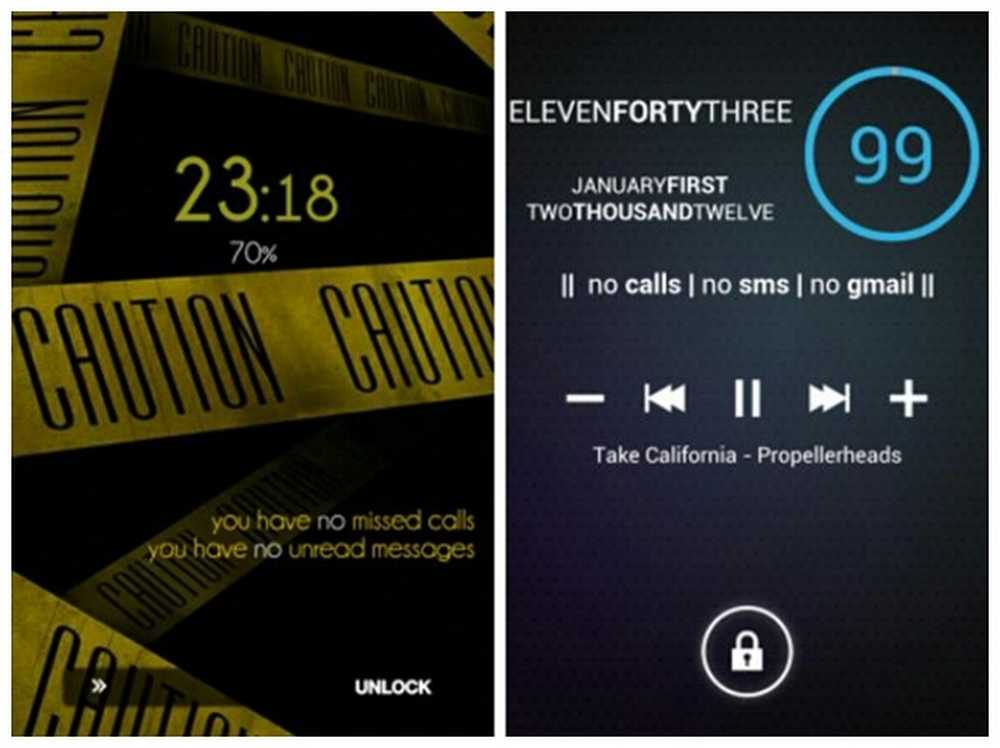
È il mese di personalizzazione su Android.Appstorm! Per tutto il mese di marzo, abbiamo in programma di condividere con voi tutti i nostri suggerimenti, trucchi, app e risorse per aiutarti a migliorare l'esperienza del telefono o del tablet e renderli adatti al tuo stile.
Mantenersi aggiornati e notificati è una parte essenziale del mantenimento di un flusso di lavoro bilanciato quando si lavora con lo smartphone. La maggior parte degli utenti di smartphone che amano esplorare applicazioni esclusive fanno affidamento senza dubbio sul proprio smartphone per la produttività. Perso! renderà questo più facile in quanto ti dà il controllo sulle notifiche in modo da poterle adattare alle tue preferenze specifiche. Questo aspetto è cruciale perché la personalizzazione è forse una delle funzionalità più importanti di Android e il motivo principale per cui alcune persone scelgono questo sistema operativo rispetto alla concorrenza.
Ti piace l'articolo? Dovresti iscriverti e seguirci su Twitter.
Iniziare
Una volta acquistato e scaricato Mancato !, è possibile iniziare a configurare le notifiche con applicazioni specifiche. L'applicazione stessa verrà visualizzata come un widget. Questo è piuttosto conveniente perché la schermata iniziale di qualsiasi dispositivo è sempre il posto migliore per raccogliere informazioni. Ha anche i suoi vantaggi perché ci sono ottimi metodi là fuori che ti permettono di mettere i widget sulla tua schermata di blocco. In effetti, tutti i dispositivi con Android 4.2 hanno questa capacità già integrata. Mettere questo particolare widget sulla schermata di blocco sarà ancora più funzionale in quanto probabilmente conterrà tutte le informazioni di cui hai bisogno quando guardi il tuo telefono.
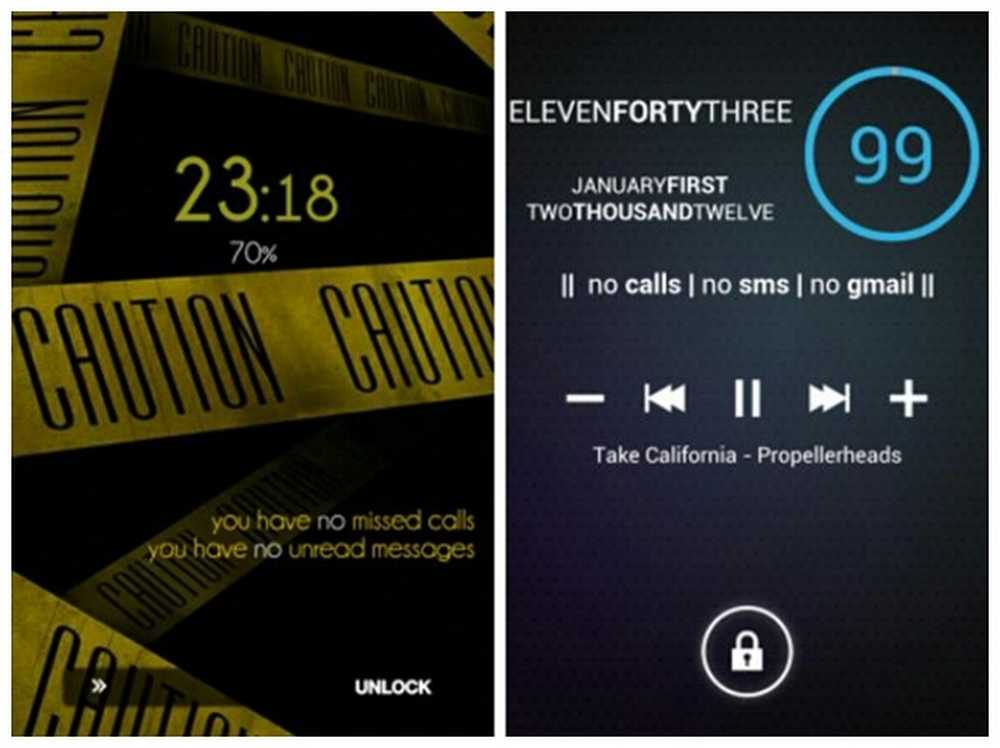
Esempio di potenziali layout
Elementi monitorati
La prima cosa che vorrete fare una volta lo mancherà! è installato è impostato la parte "elementi monitorati" del widget. In questa sezione, dovresti mettere qualsiasi cosa sul tuo telefono di cui vuoi essere informato. Questo può variare da una chiamata persa o un nuovo messaggio di testo fino alle azioni sociali su Google+ e Facebook. Puoi anche essere avvisato di nuovi messaggi vocali, nuove e-mail, eventi del calendario e molto altro. Tutto ciò che puoi pensare che di solito appare nella barra delle notifiche può essere inserito in questa sezione. Questa app supporta in modo nativo gli account Gmail e K-9 Mail e consente di scegliere l'etichetta o la cartella che si desidera monitorare.
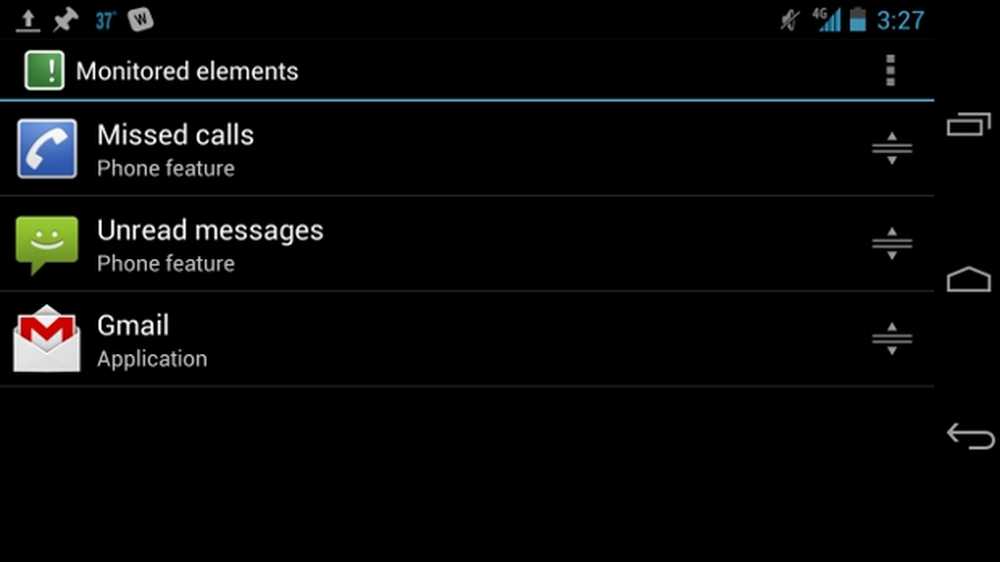
Potenziale sezione degli elementi monitorati
Una volta che hai deciso quali azioni vuoi nel widget, puoi modificarle ulteriormente nella lista. Toccando un elemento ti consentirai di modificare i dettagli specifici, di cui parleremo in seguito. Inoltre, la pressione prolungata sull'elemento ti darà un'opzione di modifica, come toccare l'elemento, e un'opzione di eliminazione. Puoi sempre tornare a questa sezione dell'applicazione per modificare i tuoi elementi esistenti o aggiungerne di nuovi.
Oltre alla sezione Elementi monitorati, c'è anche una sezione Elementi condivisi. Quando inserisci elementi in questa sezione, le notifiche verranno condivise da tutte le applicazioni di terze parti che lo supportano. Ad esempio, se imposti una notifica via email, estrarrà email da tutte le tue applicazioni di posta elettronica, indipendentemente dall'account che stai utilizzando.
Monitoraggio delle applicazioni
Una volta che hai tutti gli elementi desiderati, puoi iniziare l'effettivo processo di monitoraggio delle applicazioni selezionate. Affinché le notifiche abbiano successo, è necessario averlo perso! abilitato nel menu di accessibilità. Sulla maggior parte dei dispositivi Android, puoi accedere al menu Accessibilità andando su Impostazioni e scorrendo verso il basso nella categoria Sistema. Ci dovrebbe essere un'opzione separata intitolata Missed It! Basta abilitare questo e sei a posto. Se non riesci a trovare il menu di accessibilità nel telefono, vai alla scheda della guida dell'applicazione e seleziona Verifica le impostazioni di accessibilità. Questa opzione fornirà una scorciatoia per l'impostazione che devi regolare.
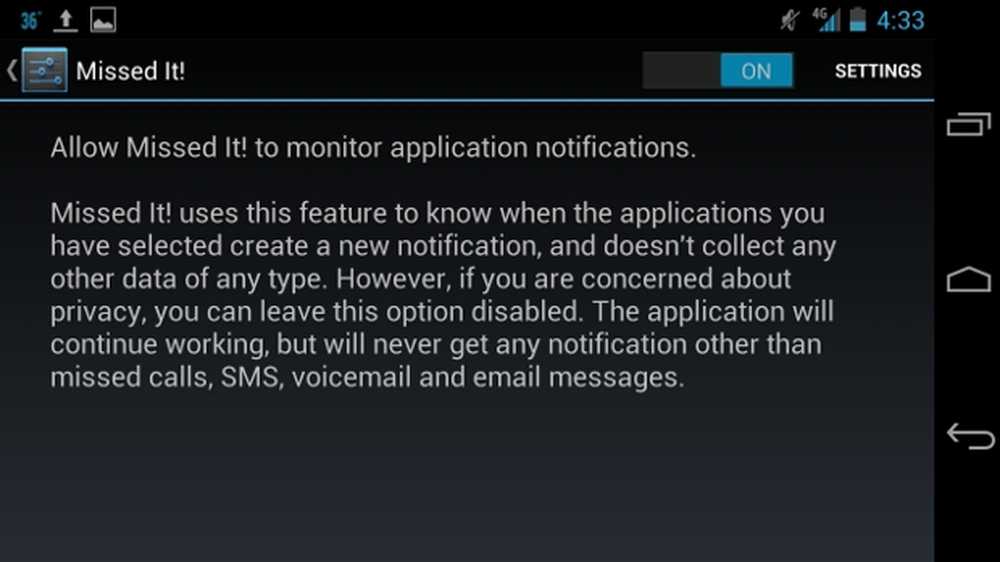
Accessibilità e descrizione dell'accessibilità
È importante sottolineare che questo tipo di sistema di monitoraggio funziona solo con le applicazioni in grado di presentare notifiche nella barra delle notifiche. Questa app non darà magicamente capacità di notifica alle applicazioni che non li supportano in modo nativo. La ragione di questa restrizione è perché mancava! considera qualsiasi evento inviato alla barra di notifica come un evento accettabile da mostrare sul widget. Quindi, se non vengono inviati eventi alla barra delle notifiche da una particolare applicazione, questa applicazione non è supportata.
Personalizzazione dell'output di notifica
Come si diventa sempre più abituati a come lo mancava! visualizza le informazioni, è possibile scegliere di personalizzare l'aspetto delle notifiche effettive. Basta toccare qualsiasi elemento nella sezione Elementi monitorati e ti verranno fornite una varietà di opzioni differenti. Queste opzioni ti permetteranno di cambiare l'etichetta dell'elemento in modo da poter facilmente determinare quali impostazioni si applicano a quali notifiche. Puoi anche scegliere come appare la notifica quando si tratta di un'azione singolare e quando si tratta di un'azione plurale. Ad esempio, nella tua notifica via email, "Email" può essere il tuo aspetto singolare, mentre "Email" può essere il tuo look plurale.
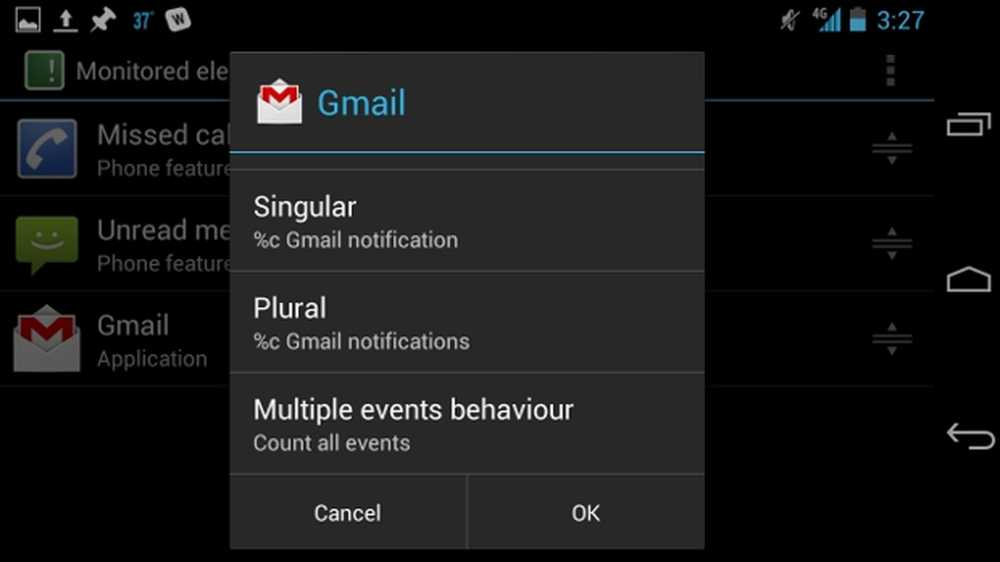
Finestra risultante dal tocco su un elemento
Eventi multipli
Mentre continuate a monitorare le vostre applicazioni, potreste avere il desiderio di cambiare il modo in cui il widget gestisce più eventi. Puoi modificarlo usando lo stesso menu di modifica descritto sopra; basta toccare il comportamento di più eventi. Questo aspetto può forse essere il più confuso, specialmente se selezioni ciecamente le opzioni, quindi utilizzerò Gmail come esempio concreto.
- Per impostazione predefinita, verrà selezionata l'opzione "Conta tutti gli eventi". Questa opzione mostrerà tutti i nuovi eventi indipendentemente da quale notifica è appena arrivata. Ad esempio, supponiamo che tu abbia 10 nuovi messaggi in Gmail che non vuoi leggere. Se ricevi una nuova e-mail singola, il widget ti dirà che hai 11 nuovi messaggi invece di 1 nuovo messaggio.
- Un'altra opzione è l'opzione "conta come singolo evento". Supponiamo che tu abbia 10 nuove email e che il tuo contatore Gmail sia impostato su 0 email. Quando ricevi una nuova email, il widget ti dirà che hai solo 1 nuova email invece di 11 nuove email.
- L'ultima opzione è l'opzione "usa come nuovo valore contatore". Diciamo che al momento hai 10 email non lette e ne ricevi una nuova. Il widget ti dirà che hai 11 e-mail non lette. Se leggi il nuovo, il contatore verrà reimpostato su 0 e-mail, ma una volta ottenuto un altro, si rimbalzeranno fino a 11 e-mail.
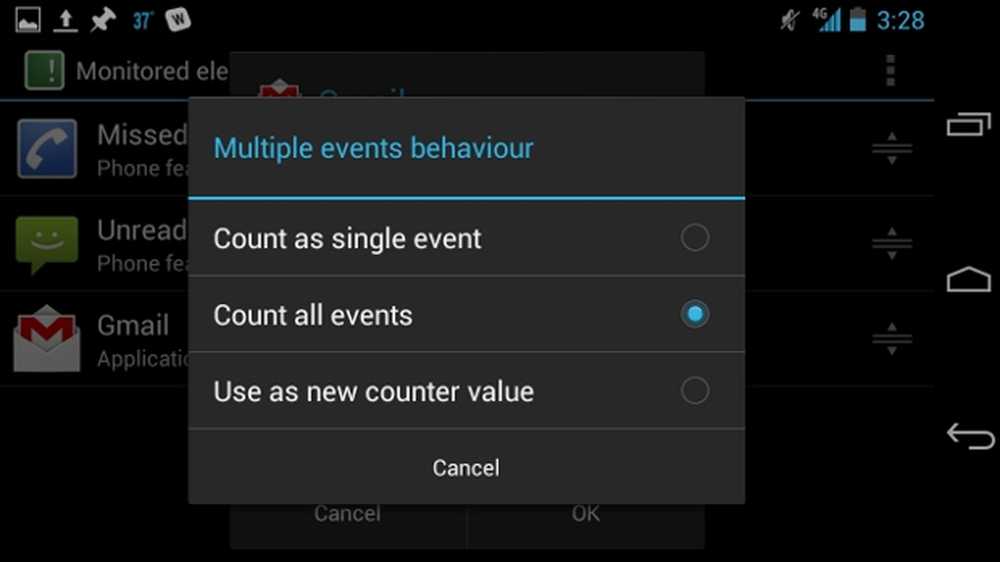
Opzioni risultanti dal clic su "comportamento di più eventi"
Aspetto
La personalizzazione dell'aspetto del tuo widget è forse l'aspetto più importante di come verrà visualizzato il widget. Fortunatamente il processo per farlo è estremamente semplice. Per accedere alla sezione di modifica, tocca semplicemente il widget che desideri modificare, quindi tocca l'aspetto. Questo ti darà una finestra con una vasta gamma di aspetti che puoi cambiare. In alternativa, puoi anche modificare l'aspetto di un widget toccando l'opzione di layout direttamente sotto il menu di comparsa.
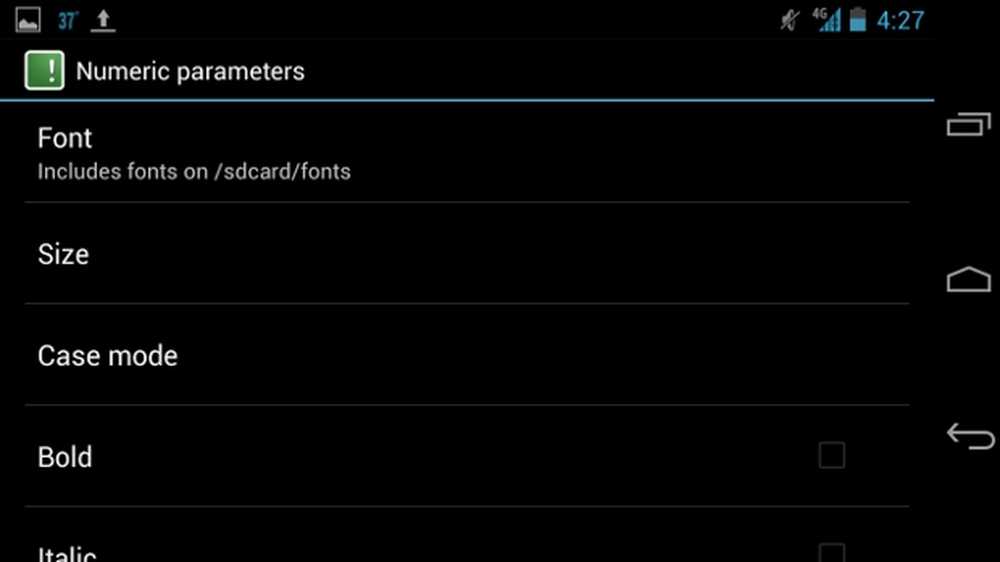
Regolazioni di caratteri specifici per valori numerici
Una volta nel menu Aspetto, avrai accesso a quasi tutti gli aspetti visivi del widget. Nella sezione stili delle impostazioni, puoi distinguere aspetti diversi per valori numerici e valori di testo normali. Ciò aggiungerà diversità tra il numero di notifiche e l'etichetta di notifica effettiva. Nello specifico, puoi cambiare lo stile, il colore e la dimensione del carattere di ciascuna categoria. È quindi possibile modificare direttamente il colore di sfondo, come appaiono gli angoli del widget e l'ombra che emetterà.
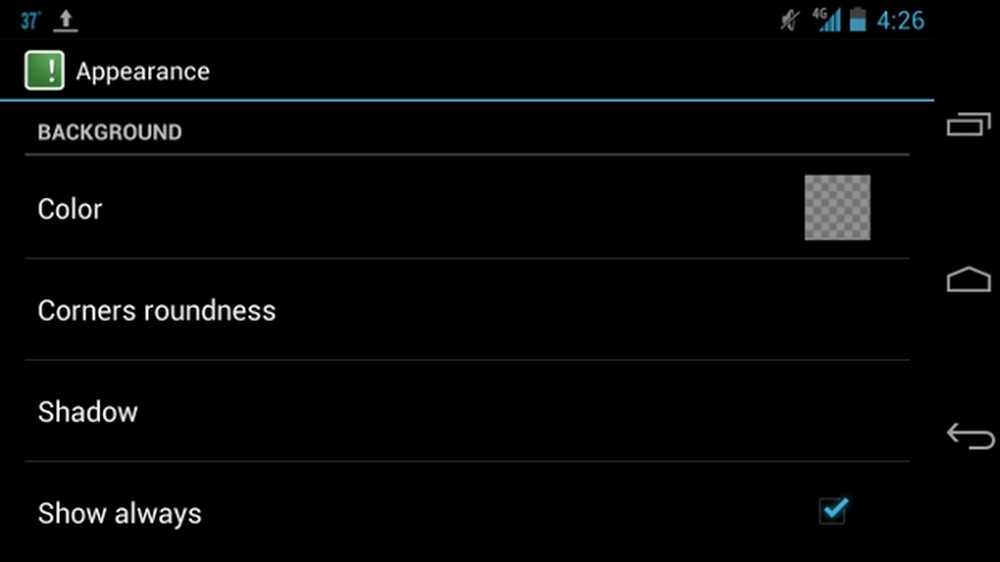
Regolazioni specifiche sullo sfondo del widget
Presets
Vi sono anche dati una varietà di preset che possono essere utilizzati. Le preimpostazioni sono fondamentalmente temi e layout che sono già stati progettati specificamente per Missed It !. All'interno di un preset, è possibile modificare il layout e l'aspetto del preset in modo che fungano da modelli per un uso successivo. Spetta a te creare tutti i tuoi preset e progettarli in un modo che abbia senso per te, quindi salvarli sulla scheda SD per un rapido accesso in futuro.
Conclusione
Se hai seguito i passaggi presentati, allora sei sulla buona strada per essere in grado di impostare le notifiche per qualsiasi applicazione che li supporti. È importante sottolineare che mancava! in realtà non darà al tuo telefono alcuna funzionalità aggiuntiva. L'obiettivo è solo quello di fornire un modo più pratico di visualizzare le notifiche che in genere ingombrano la barra delle notifiche.
Forse il più grande vantaggio di usare questa app è che puoi avere le notifiche più frequenti, lasciando la barra delle notifiche per gestire quelle un po 'più uniche o viceversa. Chiunque utilizzi il proprio smartphone per la maggior parte della propria produttività e comunicazione può trarre enormi vantaggi dall'avere questo come sistema di notifica efficace.




